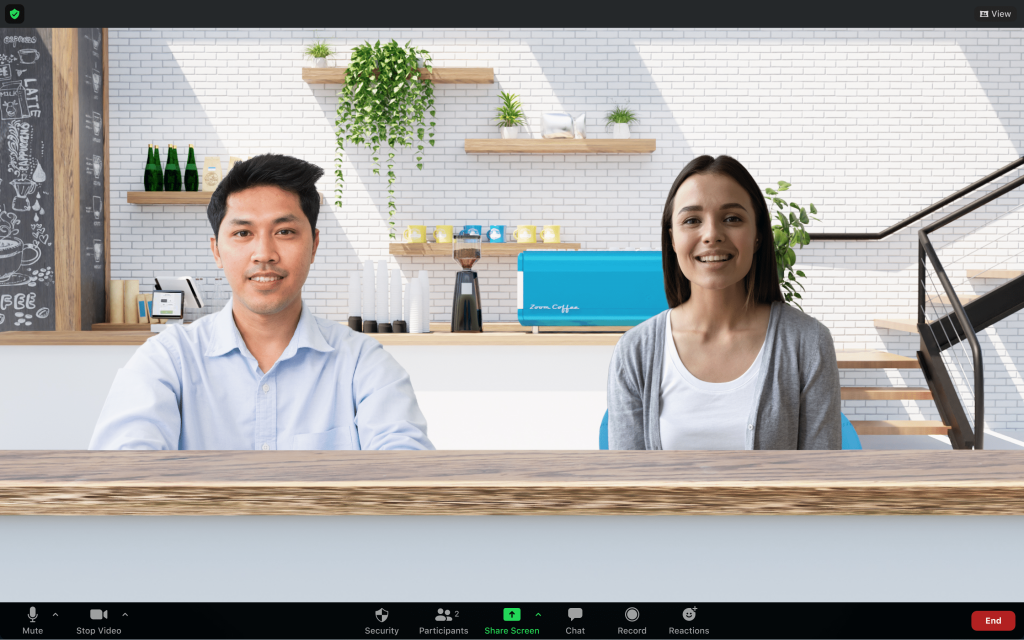L'esgotament mental s'ha convertit en una realitat tràgica en aquest moment. Sense una data final concreta a la vista, encara no estem segurs de quant de temps passarà abans que ens permetin tornar als carrers i entrar a les nostres oficines. Els serveis de videoconferència que han collit la recompensa del bloqueig a tot el món (Zoom, Microsoft Teams, Google Meet, per exemple) ofereixen més maneres perquè els usuaris siguin un, amb l'esperança d'alleujar l'ansietat. Avui, donarem un cop d'ull a l'últim esforç de Zoom per fer que els entorns de treball virtuals siguin més divertits (Immersive View) i us explicarem tot el que necessiteu saber sobre això.
Relacionat: Filtre de gat de zoom : com obtenir-lo, activar-lo i desactivar-lo
Continguts
Què és la visualització immersiva?
Immersive View és el membre més recent de la família de fons virtual de Zoom, que fa un llarg camí per col·locar tots els participants de la reunió de Zoom a la mateixa pàgina, literalment. En lloc de desplegar un fons monòtono per als assistents a la reunió, la vista immersiva de Zoom posa els membres d'una reunió de Zoom en un entorn més professional o divertit. Zoom també ofereix un munt de preajustos perquè exploreu i introduïu els vostres assistents.

Com a amfitrió d'una reunió de Zoom, podeu fer molt per millorar el nivell de comoditat dels assistents, i la visualització immersiva és sens dubte un pas en la direcció correcta. Podeu moure els vostres participants, canviar la mida de les seves finestres i molt més.
Relacionat: Com sortir de la reunió de Zoom
Com obtenir la vista immersiva
Immersive View es va anunciar per primera vegada a Zoomtopia Conference l'any 2020. I ara, després de mesos de treball, està disponible per als usuaris de Zoom Pro i Free Zoom. Per veure la Vista immersiva en tota la seva esplendor, Zoom requereix que els seus usuaris tinguin la versió 5.6.3 o superior. Per tant, si no esteu segur de si esteu executant la darrera versió o no, assegureu-vos de comprovar si hi ha una actualització.
Si encara no veieu la funció, potser és hora de parlar amb l'administrador del vostre compte de Zoom i demanar-los que l'activin per a tots els comptes.
Relacionat: Com veure diverses pantalles a Zoom
Com activar la visualització immersiva
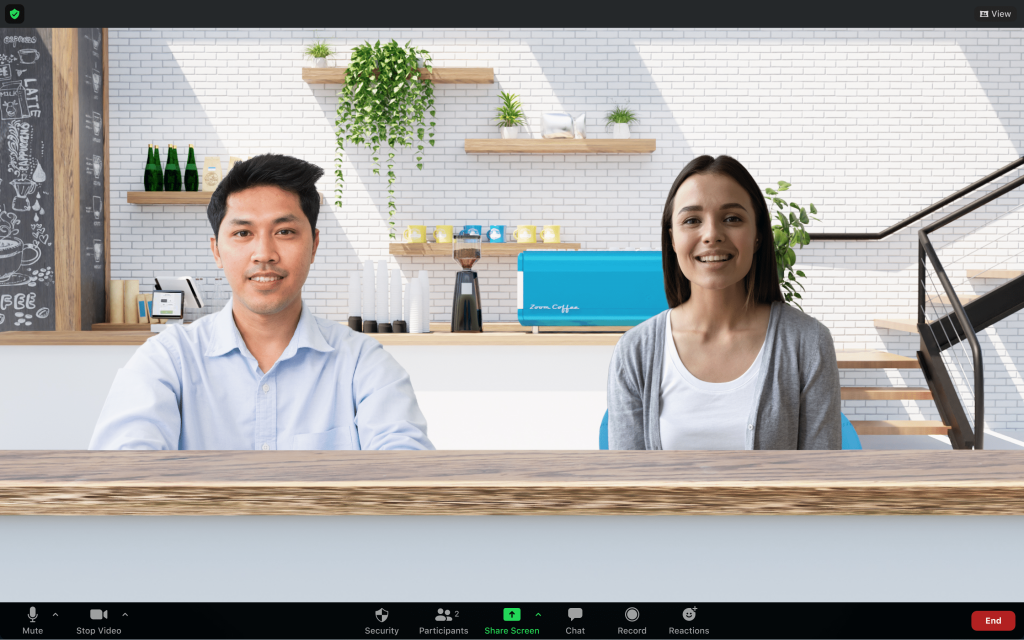
La visualització immersiva té el potencial de canviar la manera com percebem les reunions de Zoom i per a millor. Afortunadament, aquesta nova funció no ha presentat una complexitat innecessària afegida. L'activació de la Vista immersiva és idèntica a la "Vista d'altaveu" o la "Vista de galeria".

Tot el que heu de fer és prémer el botó "Mostra" a l'extrem superior dret i triar entre "Altaveu", "Galeria" i "Immersiu". Podreu seleccionar entre les opcions de visualització immersiva de bon gust de Zoom i fins i tot penjar-ne les vostres si us ve de gust.
Recordeu que necessiteu almenys tres participants de la reunió per obtenir l'opció de visualització immersiva.
Quines són les limitacions de la visualització immersiva?
L'addició de la vista immersiva és excel·lent tant per als usuaris de Zoom de pagament com per als gratuïts. Tanmateix, Zoom no ha tingut l'oportunitat de fer que el sistema sigui tan perfecte com alguns dels altres components de l'eina de videoconferència. A continuació es mostra la llista de limitacions que comporta Immersive View al llançament.
No hi ha prou participants
Segons la publicació del blog de Zoom , només 25 participants de la reunió podrien utilitzar la Vista immersiva. La resta s'hauria de conformar amb una tira de miniatures de vídeo a la part superior de la pantalla, que podria donar lloc a una situació incòmode.
D'altra banda, si el vostre grup no arriba al llindar, és possible que pugueu implementar alguns dissenys interessants.
No hi ha suport de Breakout Room
Si formeu part d'una organització bastant gran, pot ser que reunir tots els empleats en una sola reunió no sigui la millor de les idees. Les sales de treball a Zoom permeten als amfitrions de la reunió dividir el grup en seccions més petites, cadascuna tractant un tema específic. Malauradament, Zoom no va tenir l'oportunitat d'incloure Breakout Rooms als seus plans, la qual cosa significa que la visualització immersiva no es pot activar durant una sessió de Breakout Room.
Les gravacions de reunions segueixen avorrides
Zoom està canviant la manera com es perceben les reunions, almenys per a 25 persones. No obstant això, no ha trobat la manera de donar sabor a les gravacions de la reunió. Per tant, fins i tot si activeu la Vista immersiva abans de prémer el botó de gravació, Zoom encara gravaria amb normalitat, sense el fons i la configuració que heu triat per a la vostra reunió.
Com desactivar el mode immersiu
La nova millora de l'entorn virtual de Zoom pot ser una benedicció per a les ànimes cansades, per descomptat, però pot ser que no s'adapti a tots els entorns de reunió. Des d'organitzar una reunió més gran amb més de 25 membres fins a reduir la tensió al vostre ordinador, hi ha moltes raons per les quals el mode immersiu pot no ser l'opció adequada per a vosaltres. Per tant, és important saber com podeu tornar al mode "Altaveu" o "Galeria" quan ho necessiteu.
Afortunadament, Zoom no ha complicat molt el procés i només requereix un parell de clics. Mentre utilitzeu el mode immersiu a la vostra reunió, feu clic al botó "Mostra" a l'extrem superior dret. A part de la visualització immersiva, hauríeu de tenir dues opcions com ara "Altaveu" i "Galeria".

Seleccioneu "Altaveu" per mantenir el focus només en l'altaveu actiu. Trieu "Galeria" per veure tots els participants de la reunió alhora: fins a 49 persones.
Què passa quan l'amfitrió comparteix la seva pantalla?
La compartició de pantalla és una de les funcions més utilitzades dins de l'aplicació i Zoom s'ha assegurat de mantenir-la sincronitzada amb la vista immersiva. Quan l'amfitrió de la reunió comparteix la seva pantalla, mentre està a la vista immersiva, la pantalla compartida es fa càrrec de la vista immersiva. En el moment que decideixen finalitzar la sessió, torna la vista immersiva i els participants de la reunió es col·loquen a les seves posicions anteriors.
La visualització immersiva funciona amb els seminaris web?
Sí, la visualització immersiva també funciona força bé en el mode de seminari web. Quan es demana la visualització immersiva, l'amfitrió i l'orador del seminari web formen part de la visualització immersiva junts. El públic veu l'escena des de fora.
Què passa si no actualitzeu el vostre client de Zoom?
La visualització immersiva és l'última característica dels estables de Zoom i requereix que tingueu la darrera versió de l'aplicació. Si no teniu accés a la versió necessària (5.6.3 o superior), no podreu organitzar reunions amb Immersive View. Fins i tot com a participant, no podreu veure els fons de la Vista immersiva, fins i tot quan els altres participants en gaudeixin.
RELACIONATS